Prenesite bilješke s iPhone uređaja na iPhone
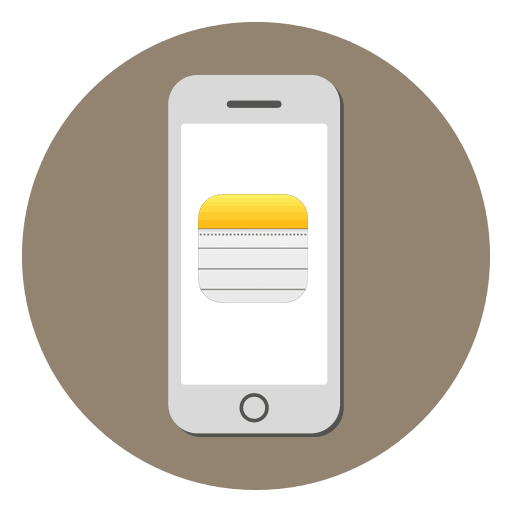
Bilješke na iPhoneu je koristan alat s kojim možete stvarati i spremati razne tekstove, kao i crtati. Važni zapisi lako se sinkroniziraju s drugim uređajima tvrtke Apple, uključujući iPhone uređaje.
Sadržaj
Prenesite bilješke s iPhone uređaja na iPhone
Preuzimanje potrebnih bilješki iz prošlosti iPhonea ili upravo kupljenih najčešće se obavlja preko oblaka. Međutim, korisnik može koristiti svoju e-poštu, kao i iTunes backup.
Metoda 1: iCloud
Upotreba iCloud - Jednostavna i brza opcija za oporavak i prijenos bilješki između iOS-uređaja. Usluga oblaka automatski sinkronizira informacije na oba uređaja, a korisnik može u svakom trenutku pregledati i preuzeti potrebne datoteke, primjerice na računalo. Jedini uvjet bit će uključivanje odgovarajuće funkcije u postavke.
Pogledajte i:
Kako koristiti iCloud na iPhoneu
Kako se prijaviti na iCloud putem računala
- Otvorite "Postavke" za iPhone.
- Prijavite se na svoj Apple ID profil.
- Idite na odjeljak "iCloud" .
- Aktivirajte funkciju sinkronizacije pomicanjem prekidača nasuprot "Napomene" na desno.
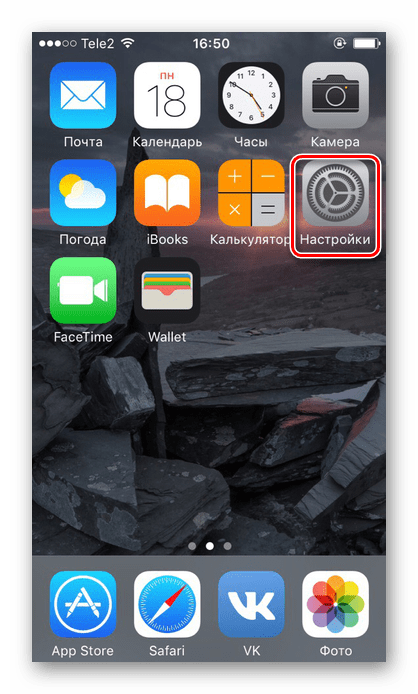
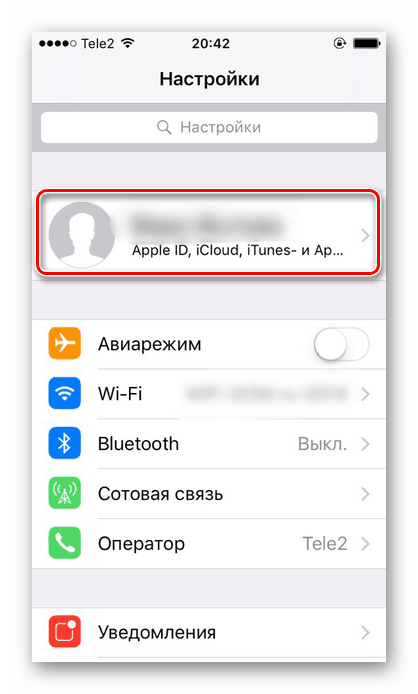
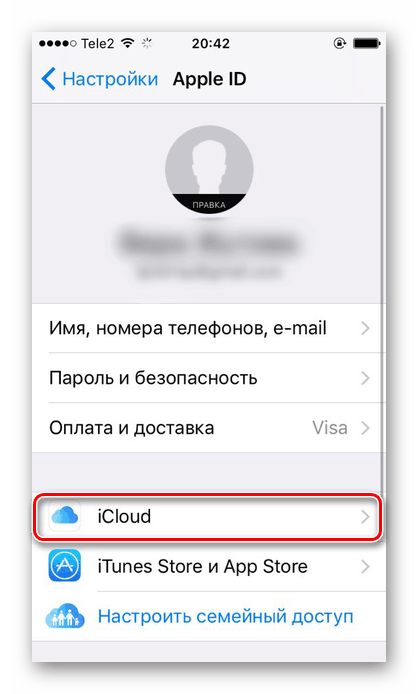
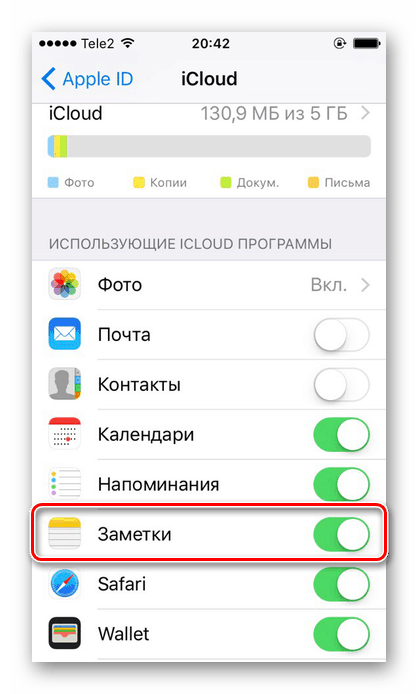
Nakon tih radnji svi će se podaci preuzeti i pohraniti u oblak iCloud. Sada kako bi se bilješke pojavljivale na novom iPhoneu, dovoljno je izvršiti iste radnje na njemu.
Pogledajte i: Kako se prijaviti na iCloud na iPhone uređaju
Metoda 2: Gmail
E-pošta Gmaila može sinkronizirati e-poštu, kontakte, kalendare i korisničke napomene. To se obično konfigurira kada se prvi put prijavite u poštanski sandučić. Međutim, ako se to ne dogodi, slijedite ove korake.
Pogledajte i: Izradite e-poštu u Gmailu
- Otvorite postavke telefona.
- Pronađite odjeljak "Pošta" .
- Idite na svoj račun.
- U sljedećem prozoru odaberite stavku "Gmail" .
- Nalazimo se u postavkama računa. Gurnite prekidač u desno nasuprot "Napomene" .

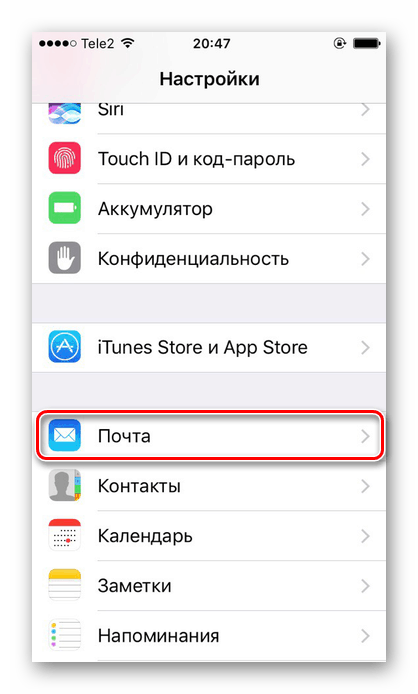


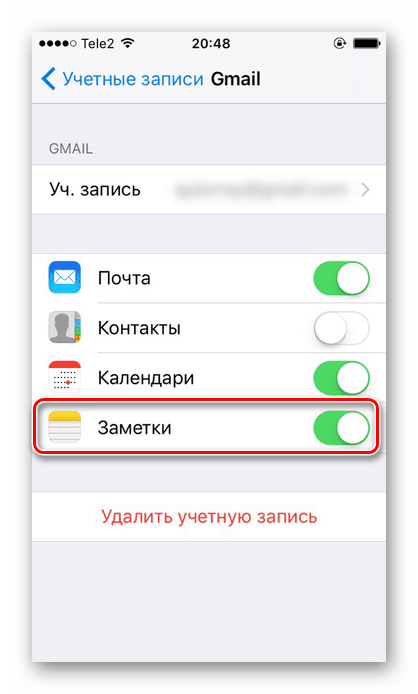
Po analogiji s prethodnom metodom, izvršite iste radnje na drugom iPhoneu, a svi zapisi će se automatski prenijeti na njega kada se povežu s internetom.
Pogledajte i: Sinkronizacija kontakata za iPhone s Gmailom
Treća metoda: izrada sigurnosne kopije
Ova metoda je prikladna kada promijenite stari iPhone na novi - trebate u potpunosti prenijeti sve podatke izradom sigurnosne kopije, a zatim instalacijom na novi uređaj. Kako prenijeti sve informacije, uključujući bilješke, možete pronaći u sljedećem članku u 1. metodi .
Više detalja:
Prijenos kontakata s iPhone uređaja na iPhone
Gdje iTunes čuva sigurnosne kopije na vašem računalu
Prijenos podataka s iPhone uređaja na iPhone moguće je brzo izvršiti pomoću oblaka iCloud. Međutim, alternativni načini jednako su učinkoviti kada pristup pohrani u oblaku nije moguć.